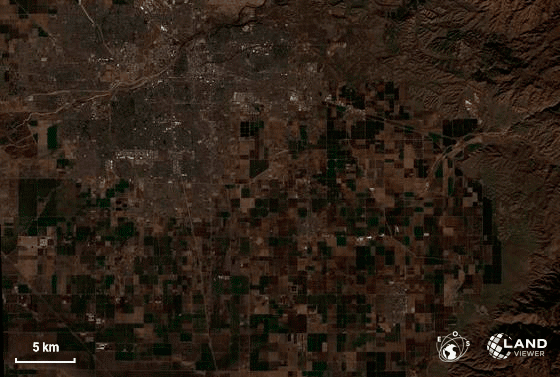Ya tienes disponible la opción para crear timelapses en LandViewer y sin consumo de crédito de imágenes diario. La nueva herramienta del visor de EOS ya se encuentra funcional y disponible para montar timelapses de cualquier satélite pudiendo gestionar una secuencia animada de hasta 300 imágenes en continuo. Imágenes de SPOT, Pleiades, KOMPSAT o SuperView se incorporan al visor aunque no disponibles para la función timelapse.
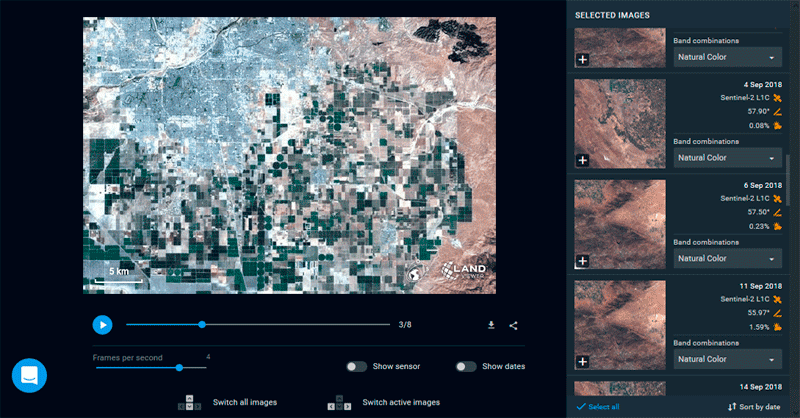
Aunque la herramienta de creación de timelapses en Land Viewer se encuentra algo escondida, podrás localizarla en la zona superior de la colección de imágenes disponibles para tu zona AOI. La construcción de timelapses es análoga a la disponible en el visor EO Browser aunque, en esta ocasión, puedes obtener el timelapse a partir de la combinación de imágenes provenientes de diferentes misiones satélite de manera simultánea. Desde un punto de vista funcional, más engorroso que la aplicación EO Browser
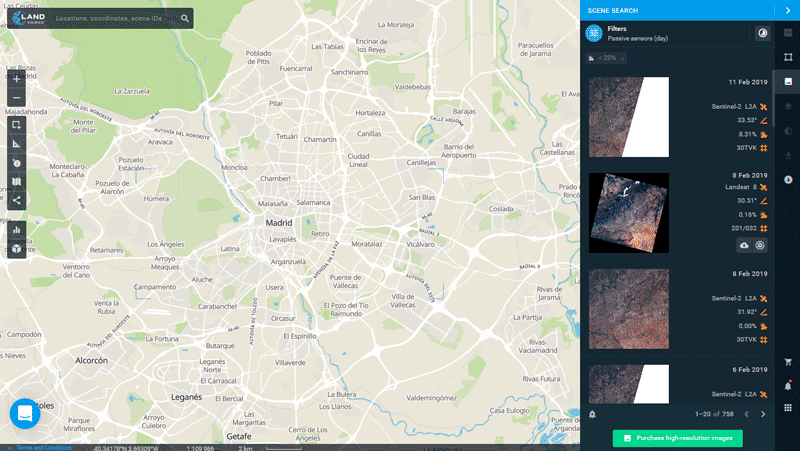
Para comenzar a crear un timelapse en Land Viewer deberás seleccionar el recurso o recursos satélite en los que estés interesados y trazar la zona AOI desde el visor de Land Viewer. Ten en cuenta que la creación de timelapses no consumirá créditos de imágenes y que, además, podrás recurrir a imágenes de multiples misiones de manera simultánea. Como recomendación, realiza una búsqueda sobre tu zona AOI seleccionando todos los satélites disponibles. Ya tendrás tiempo de excluir imágenes en el timelapse si alguna de las secuencias de algún satélite no te interesa.
Una vez dispongas del listado de imágenes disponibles para tu zona AOI podrás activar la función Timelapse desde la esquina superior izquierda de la colección. La función Create Time Lapse estará activa para acceder a ella cuando quieras desde la zona final de tu lista de imágenes.
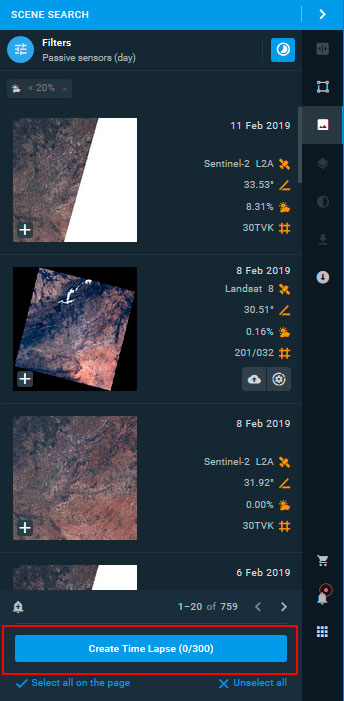
Mientras visualizas tus imágenes o realizas composiciones RGB podrás acceder en cualquier momento a la opción de creación del timelapse (seleccionando un mínimo de dos imágenes desde la esquina inferior izquierda de cada preview) y tu ventana de gestión te permitirá previsualizar el timelapse para comenzar a activar o desactivar las imágenes que desees integrar en el timelapse desde la galería de previsualización de imágenes.
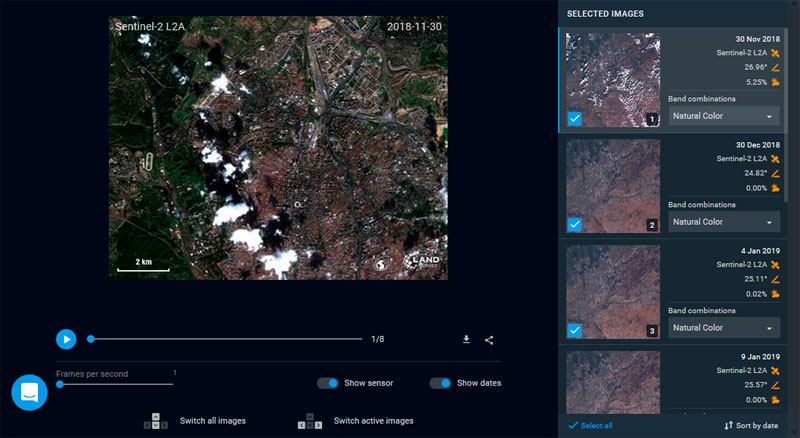
Los timelapses en Land Viewer pueden ser construidos para gestionar hasta un máximo de 300 frames (300 imágenes) pudiendo acelerar o ralentizar la secuencia de imágenes y seleccionar un formato de salida. Bajo el compositor de timelapses de Land Viewer podrás incorporar las fechas de toma de imágenes y la misión satélite fuente como marca de agua. Dispones de formatos GIF y VIDEO.